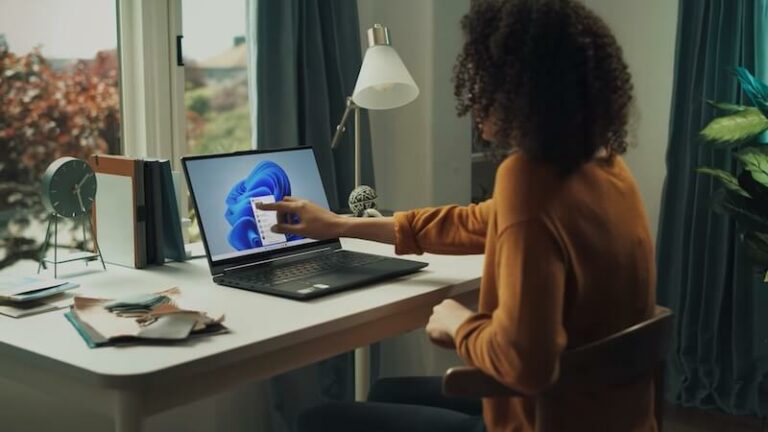Включение и выключение уведомлений об общих файлах OneDrive
Делиться файлами с другими людьми легко, используя Microsoft OneDrive облачный сервис хранения данных. Вы можете указать, разрешить ли им редактировать некоторые изменения или просто просматривать файл. Любое действие, выполненное с файлом, приведет к отправке уведомления.
Полезно видеть уведомления о ваших общих файлах OneDrive на ПК с Windows 10. Таким образом, вы будете знать, были ли внесены изменения в ваш файл. Но что, если вы не хотите получать уведомления каждый раз, когда что-то происходит? Если вам не нужны уведомления об общих файлах, вы можете отключить их. При необходимости вы можете легко повторно включить настройку.
Как включить или отключить уведомления об общих файлах OneDrive на ПК с Windows

Получить уведомление об изменениях в общих файлах и документах OneDrive можно тремя способами.
Программы для Windows, мобильные приложения, игры - ВСЁ БЕСПЛАТНО, в нашем закрытом телеграмм канале - Подписывайтесь:)
Электронная почта: вы получите электронное письмо, когда в вашем файле произойдут какие-либо изменения.
В приложении: вы увидите уведомления прямо в используемом вами приложении, например Excel, Word или PowerPoint.
Центр уведомлений. Уведомления доступны в Центре действий Windows 10.
Если вам не нравится видеть уведомление о каждом комментарии или изменении, выполните следующие действия, чтобы отключить его на своем ПК с Windows 10.
СМОТРИ ТАКЖЕ: Как синхронизировать файлы SharePoint и Teams с OneDrive
Способ № 1 — добавление или удаление уведомлений OneDrive через настройки OneDrive
- Перейдите на панель задач и щелкните значок OneDrive.
- Перейдите в раздел «Справка и настройки».
- Выберите Настройки.
- Перейдите на вкладку «Настройки».
- Найдите параметр «Когда другие делятся со мной или редактируют мои общие записи» и снимите флажок.
- Нажмите кнопку ОК.
Способ № 2. Включение или отключение уведомлений об общих файлах OneDrive по электронной почте.

Этот метод работает в любом браузере на компьютерах с Windows 10, Chromebook, Linux или Mac.
СВЯЗАННО: исправление того, что OneDrive не предоставлен для этого пользователя
Способ № 3 — включить или отключить уведомления OneDrive через редактор реестра Windows 10
- Откройте редактор реестра на компьютере с Windows 10.
- Идти к HKEY_CURRENT_USER\Software\Microsoft\OneDrive\Accounts\Personal.
- Щелкните правой кнопкой мыши «Личное».
- Выберите Создать.
- Выберите значение DWORD (32-битное).
- Введите имя ShareNotificationDisabled.
- Дважды щелкните его.
- В разделе «Значение данных» установите значение 1.
- Нажмите ОК.
- Перезагрузите компьютер.
Есть ли у вас другие способы отключить уведомления об общих файлах OneDrive в Windows 10? Если вы поделитесь своими методами, это может помочь другим пользователям, поэтому мы будем рады узнать ваши ответы. Пожалуйста, запишите их в разделе комментариев ниже.
Программы для Windows, мобильные приложения, игры - ВСЁ БЕСПЛАТНО, в нашем закрытом телеграмм канале - Подписывайтесь:)